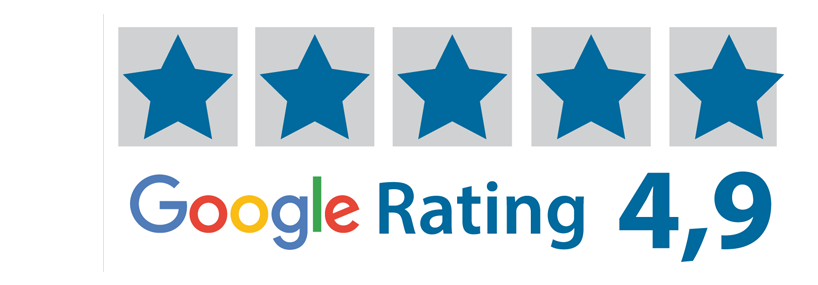Excel-import i SignStudio Advanced (SSA)
Spara tid med Excel-import när du behöver många liknande skyltar. I denna guide förklarar vi hur du importerar skyltar från kalkylark – antingen med bara text eller med avancerade layouter och bilder.
1. Logga in och öppna SSA
Logga in och klicka på valfri Beställ-knapp från startsidan för att öppna beställningsverktyget SSA. Klicka sedan på Excel- knappen till vänster.
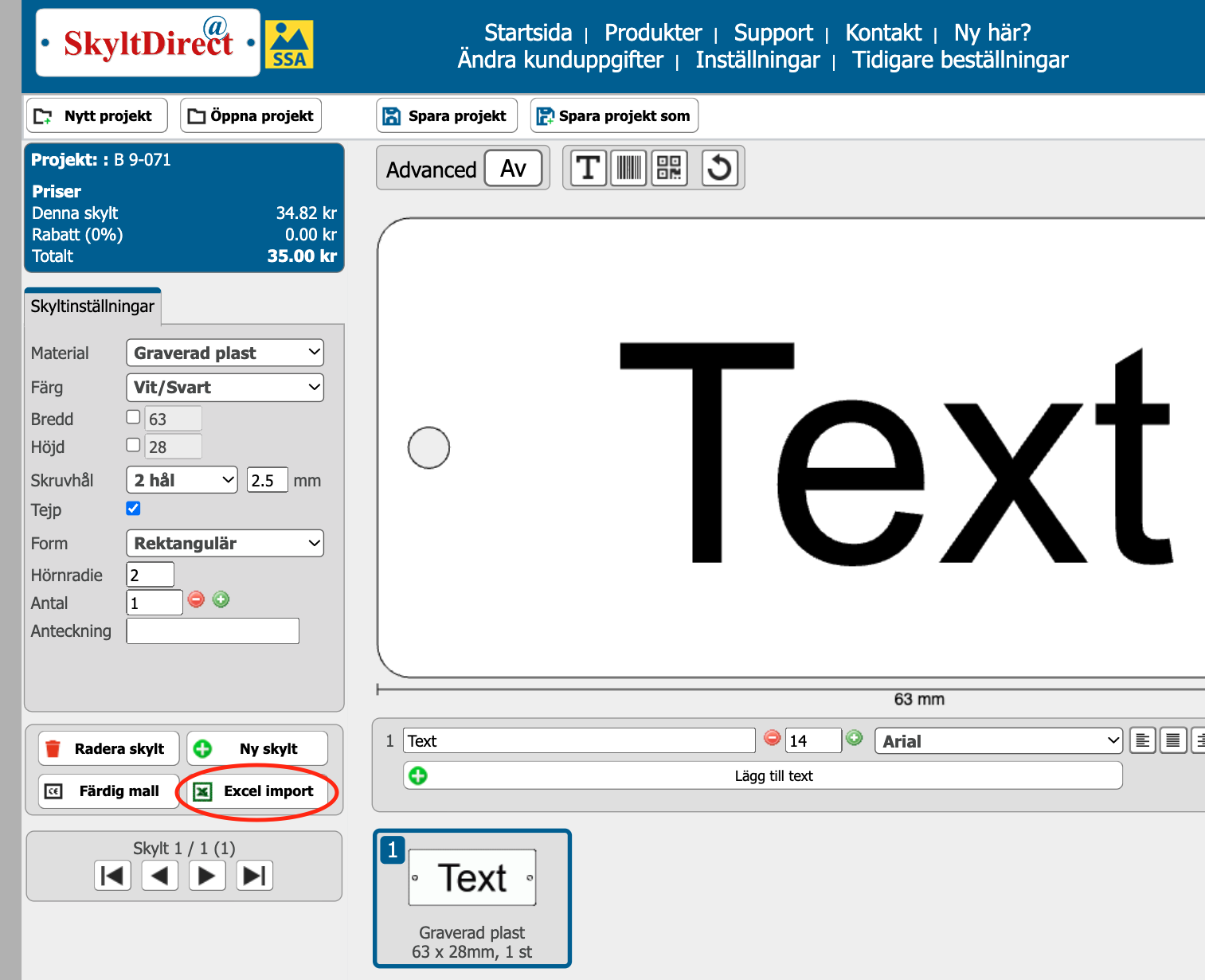
2. Förbered din fil: enbart med text
Förbered en Excel-fil i formaten .ods eller .xls (inte .xlsx). Kalkylarket måste ha en specifik struktur för att importen ska kunna fungera. Varje rad = en ny skylt. Varje kolumn = en ny textrad.
Om du vill ha flera kopior av samma skylt skriver du in antalet i en separat kolumn, förslagsvis den längst till höger.
Exempel: Se bifogad bild som visar hur man genererar 3 olika skyltar, alla med 3 textrader, i 2 exemplar vardera.


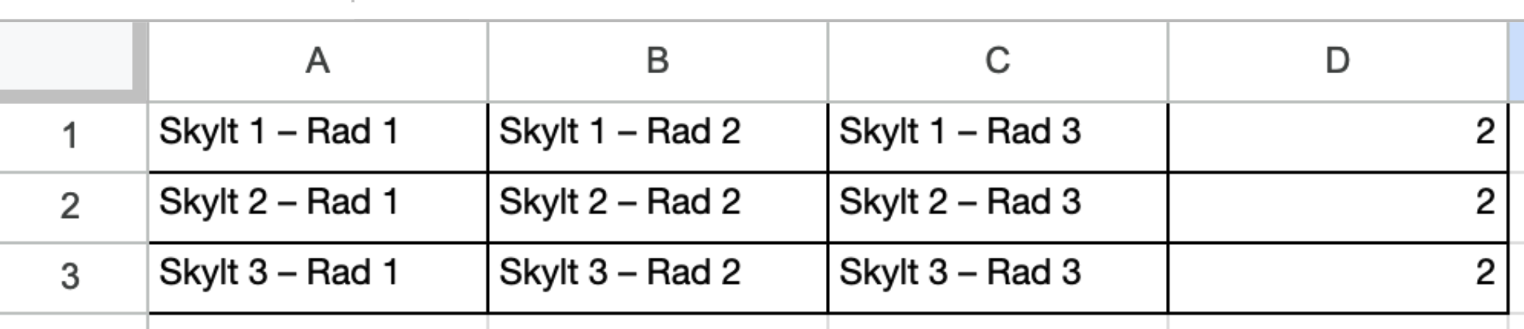
3. Förbered din fil: med bilder
Klicka på Hämta mall under rubriken Skyltar med bild eller layout. Hitta sedan layouten som passar bäst. Här kan du även välja dina egna mallar som du har sparat själv, som du kan lära dig hur man gör i bild- och mall-manualen.
Ladda ner mallen genom att klicka på Excel-logotypen i det nedre vänstrahörnet. Öppna sedan filen i Excel (eller annat likande program) och redigera texten, precis som i steg 2.
Viktigt att veta: Du kan hoppa över steg 5 och 6 om du använder en mall.
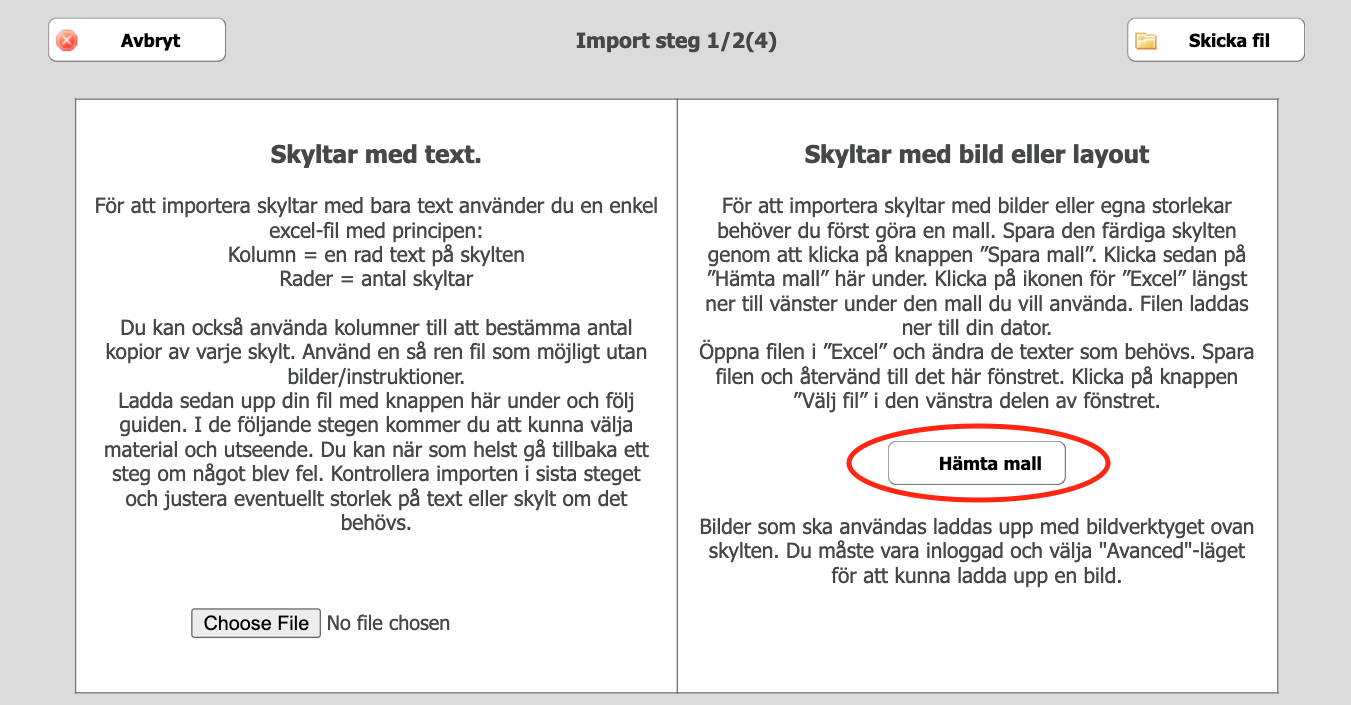
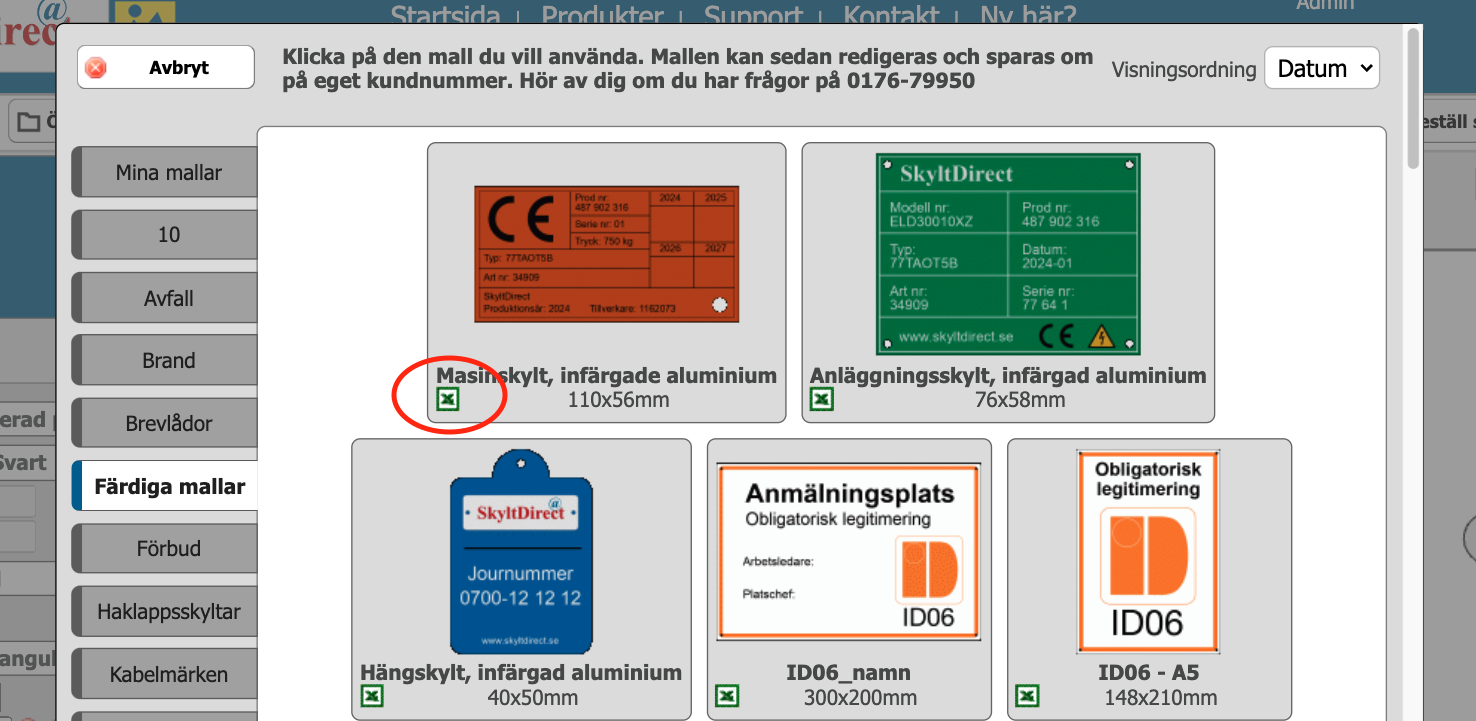
4. Ladda upp din fil
Klicka på Välj fil, hitta filen på din dator, klicka på Öppna och sedan på Skicka fil.
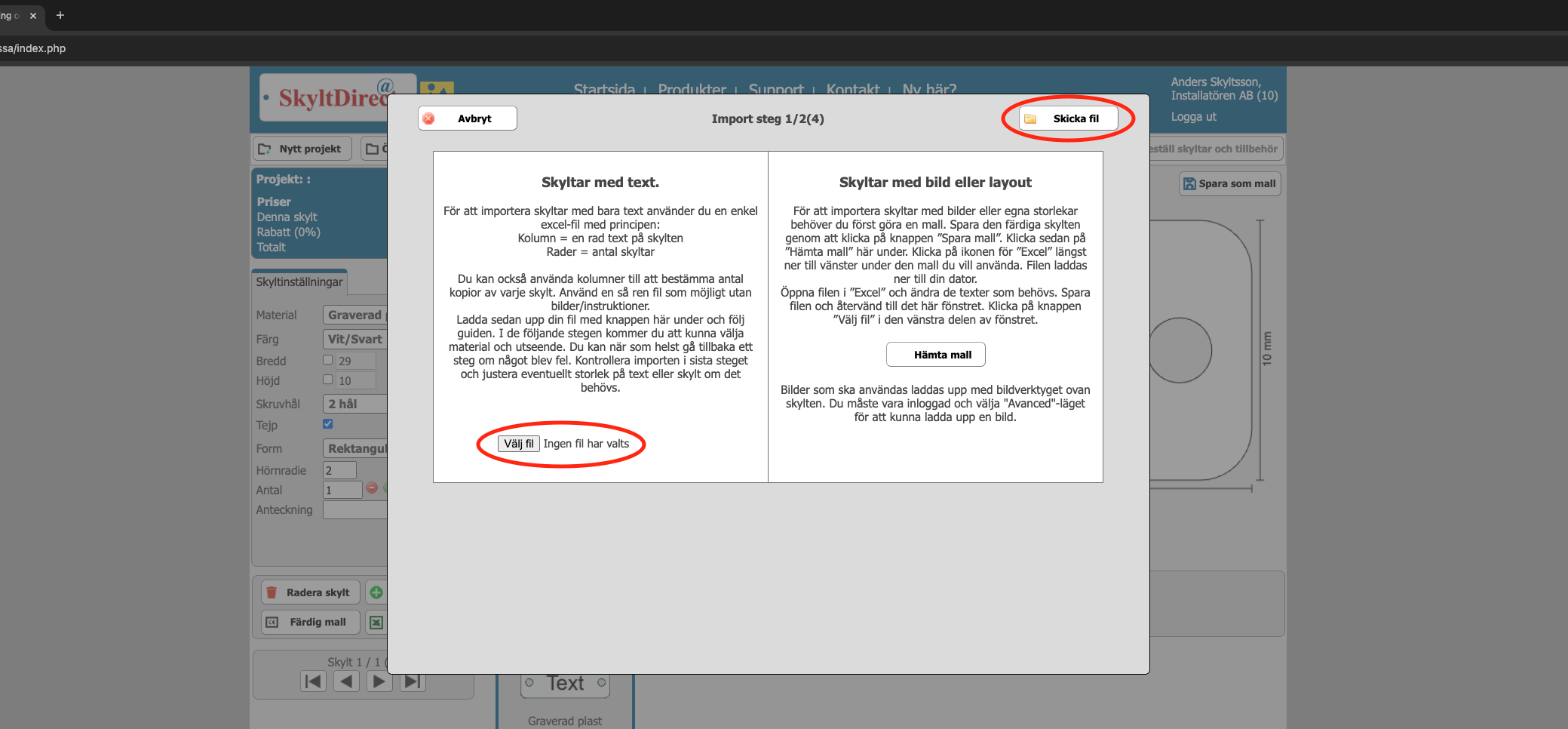
5. Välj ut relevant text
I andra delen av importen väljer du manuellt vilken text från kalkylarket som ska överföras till skyltarna. Alla kolumner som markeras i rutan nedanför kommer att importeras till nästa steg. Vanligtvis bör du välja kolumn A som textrad 1, kolumn B som textrad 2, och så vidare. Om en kolumn inte ska användas väljer du Används ej.
Inkluderar kalkylarket en rad som enbart består av rubriker? Kryssa i så fall i rutan Första raden är rubriker. Då kommer dessa inte att dyka upp när importen är klar.
Om du specificerade antalet kopior i kalkylarket markerar du kolumnen bredvid Antal kopior.
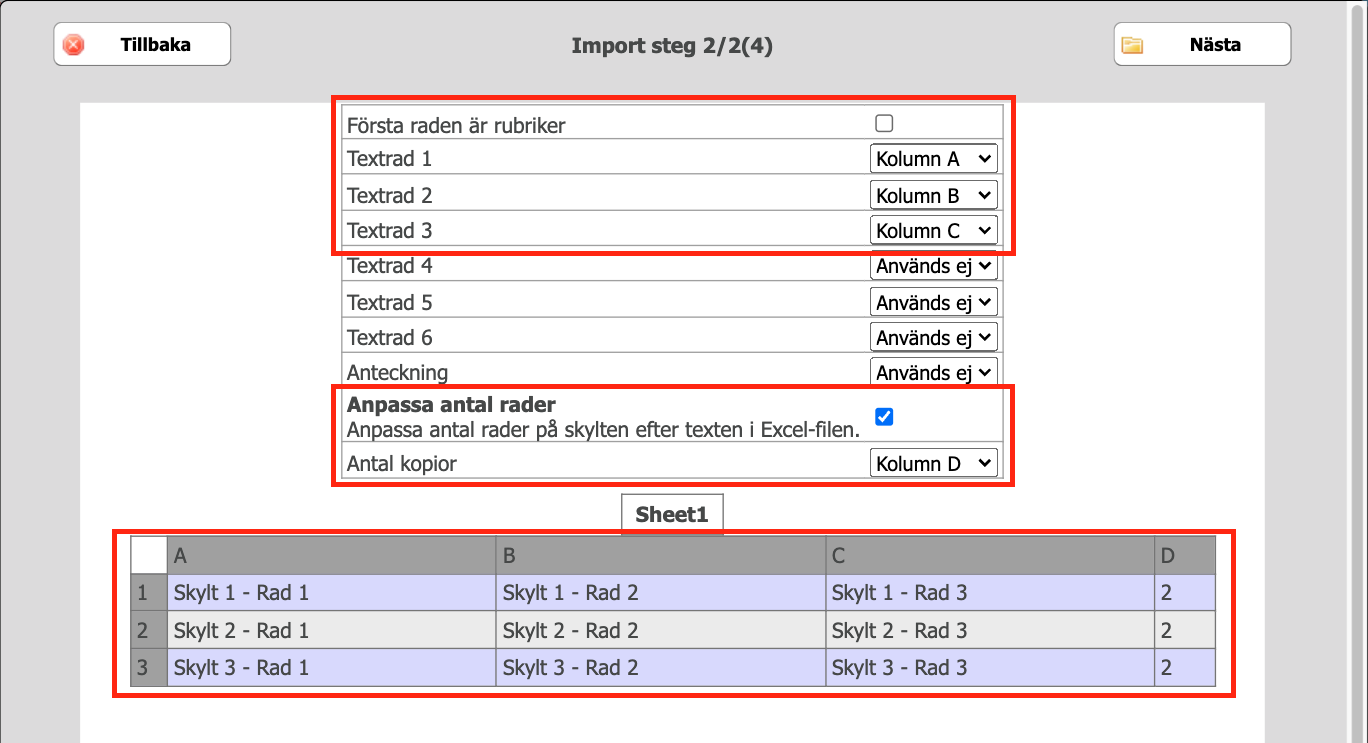
6. Välj material och utseende
Nu kan du modifiera utseendet för alla importerade skyltar, som färg, textstorlek och material (ifall det behövs).
Om du får upp texten Alla skyltar går inte att importera betyder det att texten inte får plats. Då behöver du antingen göra texten mindre eller skylten större. När du är nöjd klickar du på Nästa och Slutför import.
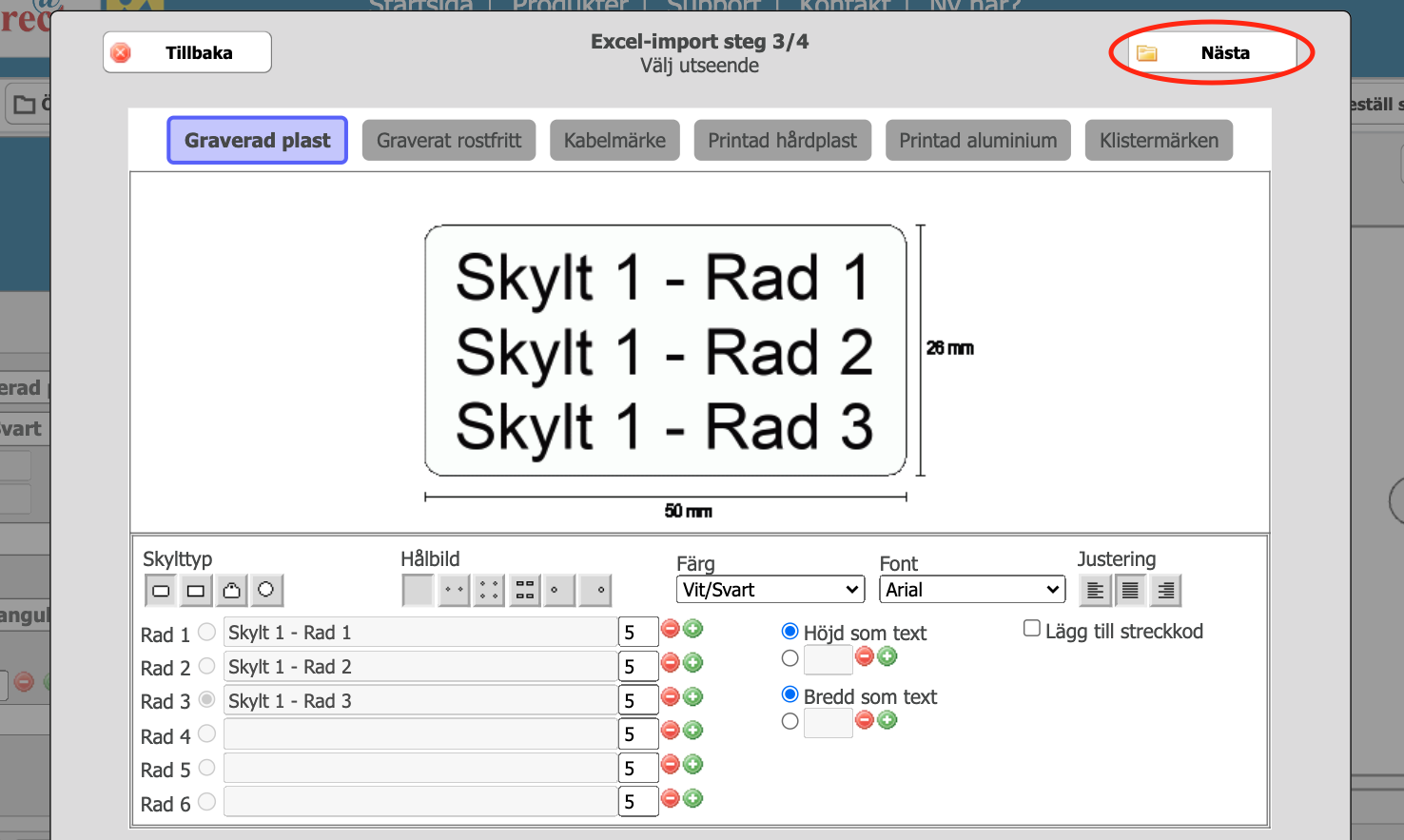
7. Dubbelkolla, spara och beställ
Kontrollera att dina skyltar ser ut som de ska och gör sedan eventuella ändringar vid behov. Spara sedan projektet och beställ precis som vanligt.
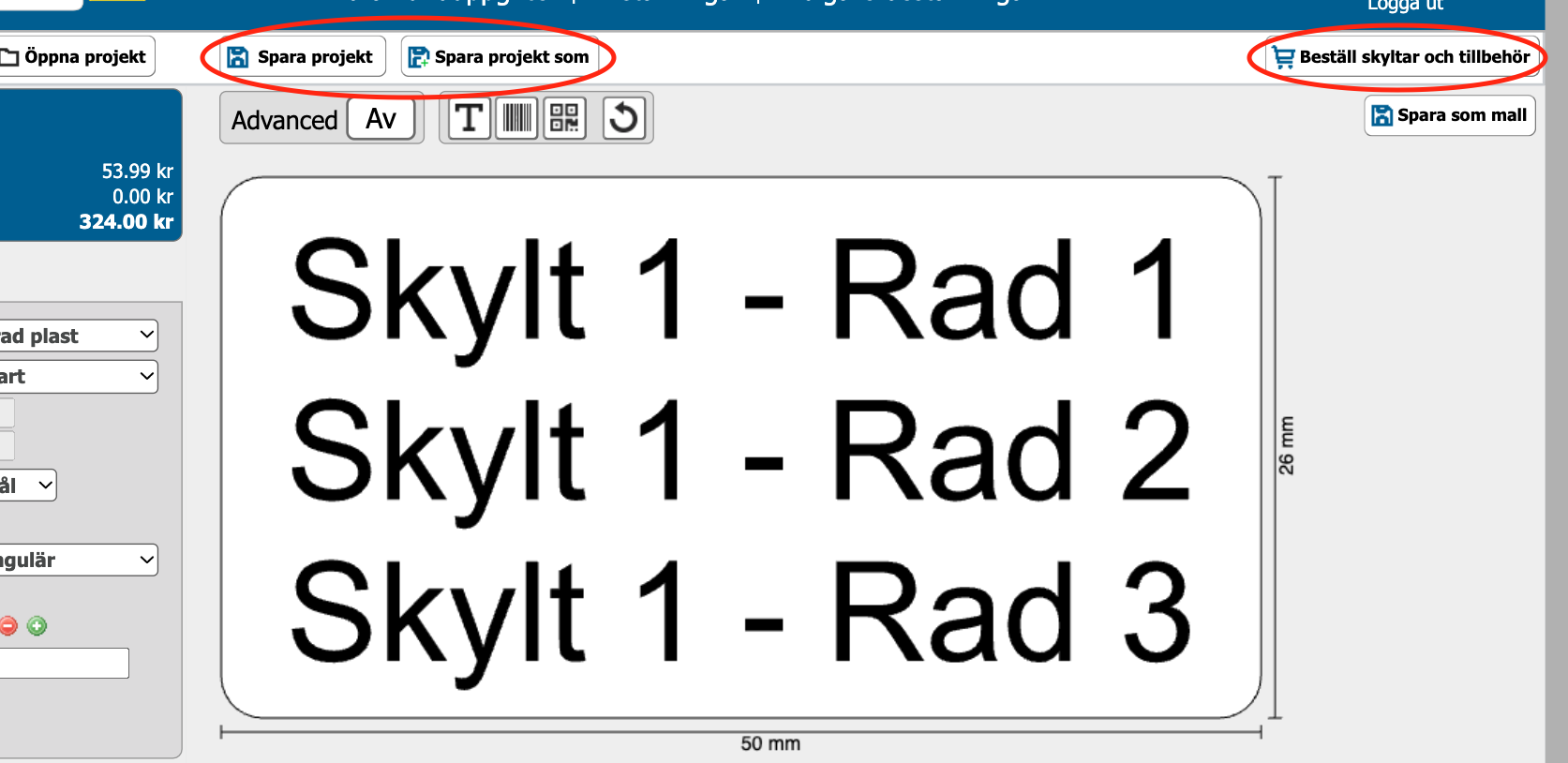
Tips!
Gör flera Excel-importer till ett och samma projekt, till exempel från alla blad i kalkylarket. Då kan vi smidigt skicka allt i ett paket medan du sparar på portot.